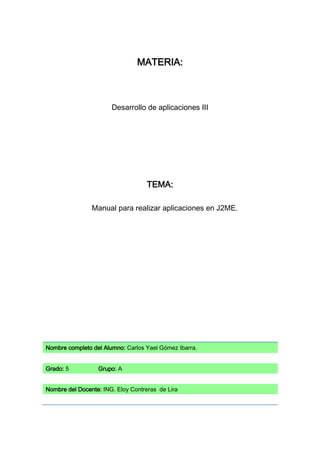
Materia
- 1. MATERIA: Desarrollo de aplicaciones III TEMA: Manual para realizar aplicaciones en J2ME. Nombre completo del Alumno: Carlos Yael Gómez Ibarra. Grado: 5 Grupo: A Nombre del Docente: ING. Eloy Contreras de Lira
- 2. Fecha de entrega : 22 de Febrero de 2013 Mostrar en que etapa te encuentras dependiendo de tus años (Niño, Joven, adulto y viejo) 1.-Ventana principal de NetBeans aquí nos muestra las opciones para desarrollar diferentes aplicaciones en esteta ocasión trabajaremos en Java Me. 2.- En la barra de menús seleccionamos archivo y la opción proyecto nuevo. 3.- Después de seleccionar proyecto nuevo aparece una ventana y en categorías seleccionamos la opción JAVA ME y en la ventana de proyectos Mobile Application y clic en siguiente.
- 3. 4.- aquí asignaremos el nombre de nuestro proyecto en este caso será Edades en el botón Browse le damos la ruta donde se va guardar, y deshabilitamos la opción CreateHelloMIdlet y clic en siguiente. 5.- seleccionamos el tipo de dispositivo para realizar la aplicación se despliegan varias opciones pero vamos a seleccionar la 3ra que es ClamsCldcPhone2 y le damos clic en siguiente. 6.- y por ultimo muestra que si deseamos más configuraciones de selección pero simplemente le damos en terminar para crear nuestro proyecto. 7.- Después de crear el proyecto lo seleccionamos clic derecho y creamos un package. 8.- Después de haber seleccionado la opción new package se abre la ventana que aparece en la
- 4. imagen, aquí asignaremos el nombre en este caso es edad y clic en terminar. 9.- ahora en el package que creamos damos clic derecho y seleccionamos nuevo y después la opción Visual MIDlet. 10.- Después de haber seleccionada Visual MIDlet aparece la ventana que se muestra en la imagen, en el primer cuadro se le asigna el nombre que deseas y clic en terminar. 11.- cuando asignamos el nombre a nuestro Visual MIDlet se abre la siguiente interfaz y por default agrega lo que es el Mobile Device. 12.- en esta misma ventana agregamos un form. Seleccionamos la opción donde muestre propiedades y en Displayables simplemente arrastramos un form y lo agregamos.
- 5. 13.- Necesitamos lo que es un ItemCommand y un ExitCommand, para insertarlos simplemente seleccionamos el form y damos clic derecho y agregamos uno y asemos lo mismo para agregar el segundo. 14.- ahora tenemos que relacionar nuestro MobiileDevice con el Form. El started se relaciona con el ItemCommand para que la aplicación se habrá correctamente y el resumend con el ExitCoomand para que cierre la aplicación, después seleccionamos la opción Screen. 15.- Después de presionar la opción Screen nos muestra lo que aparece en la imagen. 16.- Nos posicionamos en la opción de ItemCommand y damos clic derecho y seleccionamos rename y ahí le cambiamos el nombre a nuestro botón en este caso va ser edad, y de igual manera para el Exitcommand.
- 6. 17.- de igual manera que en el commnad le cambiamos el nombre al form lo seleccionamos clic derecho, propiedades y en la opción Tittle cambiamos el nombre en este caso le vamos a poner según tu edad. 18.-Después de cambiado el nombre a nuestros botones nos queda de la siguiente manera, ahora en el form agregamos algunos Textfield. 19.-En el form vamos agregar los texField para poder agregar la información desde teclado damos clic derecho y seleccionamos TextFiel según las veces que ocupemos. 20.- aquí ya se muestra el form con los TextField agregados y ya con los nombres que se van a utilizar en cada campo.
- 7. 21.-ahora en el botón Calcular damos clic derecho seleccionamos la opción GoToSource y ahí introducimos el código para nuestra aplicación. 22.- lo que esta seleccionado en azul es el código que debe de llevar nuestro programa para que funcione nuestra aplicación. 23.- Después de haber agregado el código ejecutamos nuestra aplicación, nos vamos ala barra de herramientas y seleccionamos la opción que muestre ejecutar para ver la función de nuestro programa. 24.- Aquí ya muestra la aplicación ejecutada.
